win8系统使用命令符创建无线热点的技巧分享给大家,微软发布win8系统已经有一段时间了,操作系统在功能上也有很大的升级,功能越来越人性化,但是win8系统一些设置方面与其他系统并没多大区别,比如设置wifi热点,win8系统和win7一样都可以借助命令符来创建,实现无线共享。下面小编告诉大家详细的设置步骤。
1、将鼠标移到桌面左下角,单击右键,接着在弹出的快捷菜单中找到并选择“命令提示符(管理员)”选项;
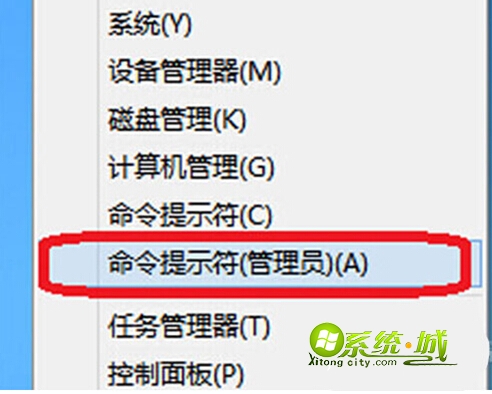
2、在“命令提示符”窗口中,输入 “netsh wlan set hostednetwork mode=allow ssid=Test key=0123456789”命令,点击回车键;
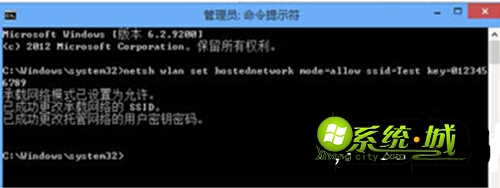
3、找到位于win8系统桌面右下角的网络图标,按下鼠标右键,选择 “打开网络和共享中心”;
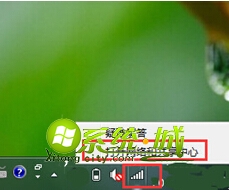
4、在打开的窗口左侧,找到并选择 “更改适配器设置”;
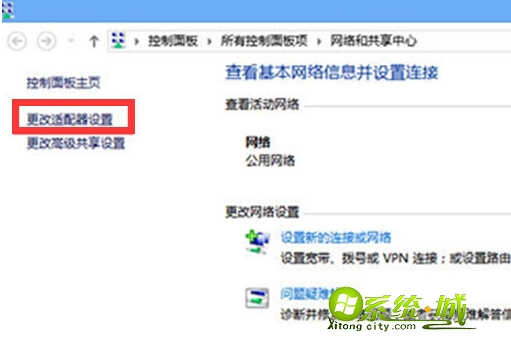
5、在“网络连接”的窗口下,我们可以找到虚拟出来的网络连接;接着右键点击“以太网”选择“属性”;
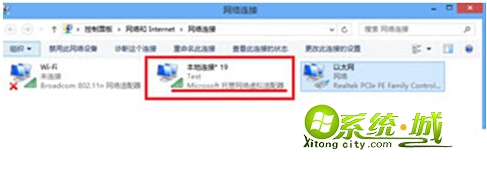
6、系统弹出“属性”页面后,切换到“共享”选项卡,勾选下图中的选项,同时在“家庭网络连接”的下拉框中选择虚拟出的网络即可。
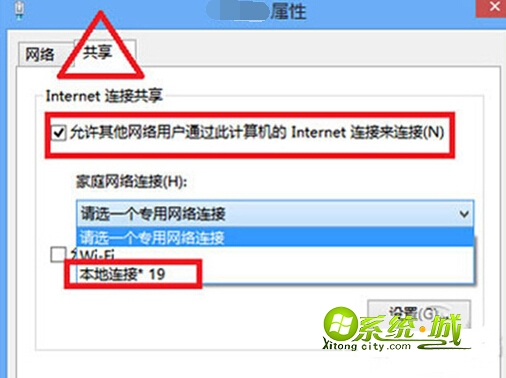
按照上面步骤操作之后,我们就成功的在win8系统下创建了一个WiFi热点,实现网络共享了,希望能给大家带来帮助。


 当前位置:
当前位置: